
質問: 「編集制限」で保護された PDF ファイルはどうすればよいですか? PDFファイルに「編集制限」を設定すると、ファイルの編集や印刷ができなくなります。この設定では、ほとんどのメニュー オプションがグレー表示されてクリックできなくなり、ユーザーは変更を加えることができなくなります。この記事のガイド: PHP エディター Zimo は、この記事で「編集制限」で保護された PDF ファイルを扱うのに役立つステップバイステップのガイドを提供します。オンライン ツール、サードパーティ ソフトウェアの使用、PDF コードの変更など、ファイルのロックを解除するさまざまな方法を検討します。この記事の手順に従うことで、保護された PDF ファイルのロックを解除し、編集および印刷の権限を復元することができます。
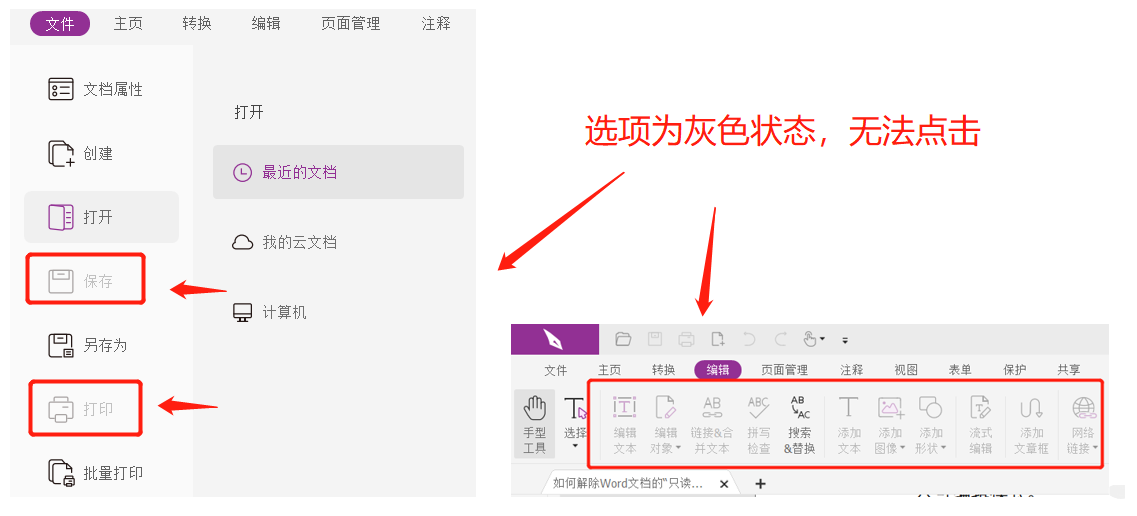
では、後でロック機能を使用したい場合、PDF ファイルの「編集制限」を解除するにはどうすればよいでしょうか?この問題は 2 つの状況で解決できます。見てみましょう。
パスワードを覚えていて「編集制限」を解除したい場合は、次の操作を行うことができます。
まず、PDF エディターで PDF ファイルを開き、[保護] または [パスワード] の関連オプションを見つけます。たとえば、エディターはメニュー タブの [保護] リストにある [セキュリティ設定の削除] を使用します。 ;
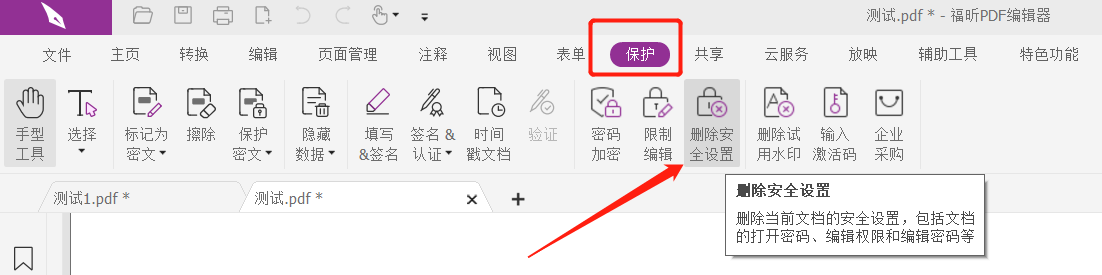
ダイアログが表示されますので、パスワード欄に最初に設定したパスワードを入力し、[OK]をクリックしてファイルを保存すると、次回PDFファイルを開く際に「編集制限」が解除されます。関連する機能はロックされません。
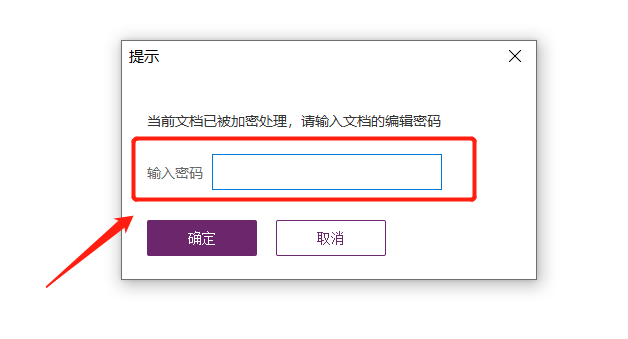
パスワードを忘れて PDF の「編集制限」を解除したい場合は、PDF エディタを使用することはできません。編集者は「制限」を解除するためにパスワードを入力することしかできないためです。この場合、別の PDF ツールを使用する必要があります。
たとえば、Pepsi Niu PDF Password Recovery Tool には複数の機能モジュールがあり、その中の [Unrestriction] モジュールは、パスワードなしで PDF ファイルの「制限付き編集」を直接解除できます。
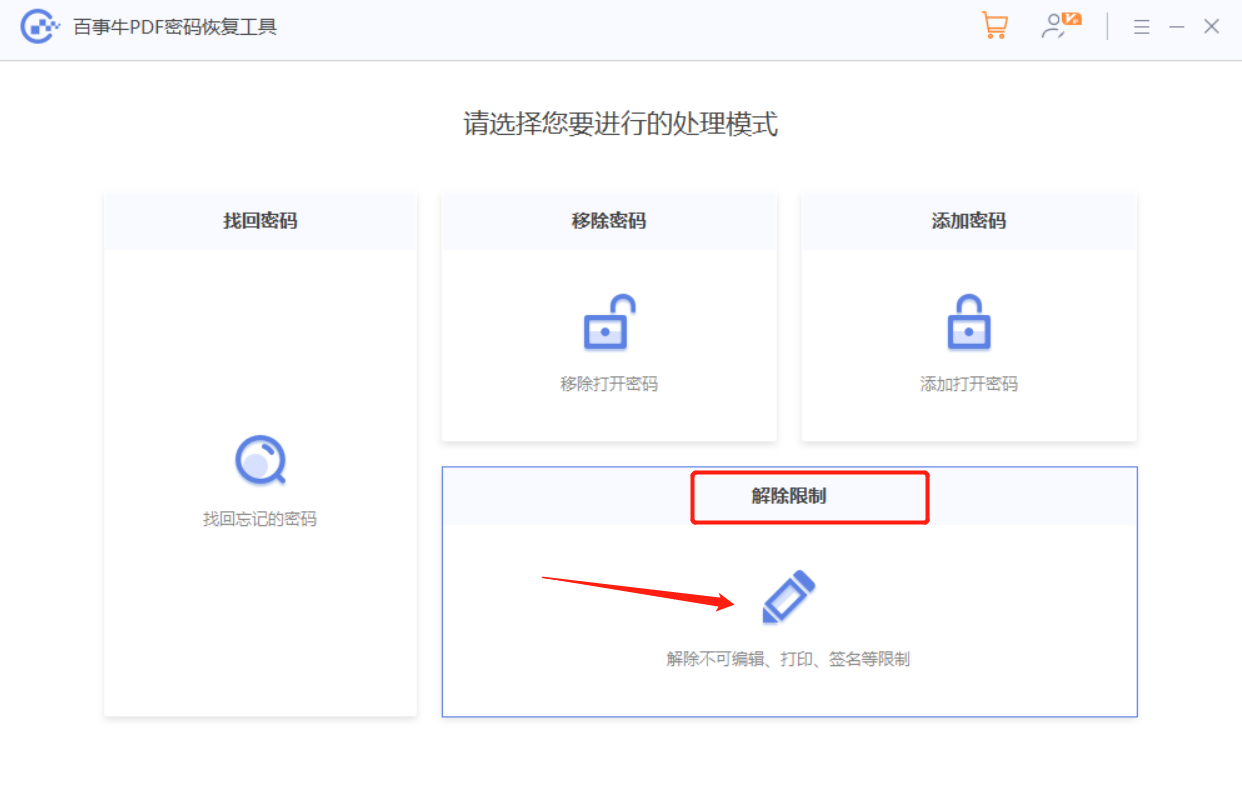
このモジュールをクリックするだけで、「編集制限」を設定したPDFファイルインポートツールをワンクリックで解除できます。
制限が解除された後の PDF ファイルは、ツールによって作成されたフォルダーに新しいファイルとして保存されます。つまり、元の PDF ファイルには「制限」が残っています。ツールの[表示に移動]をクリックすると、新しいPDFが表示されます。
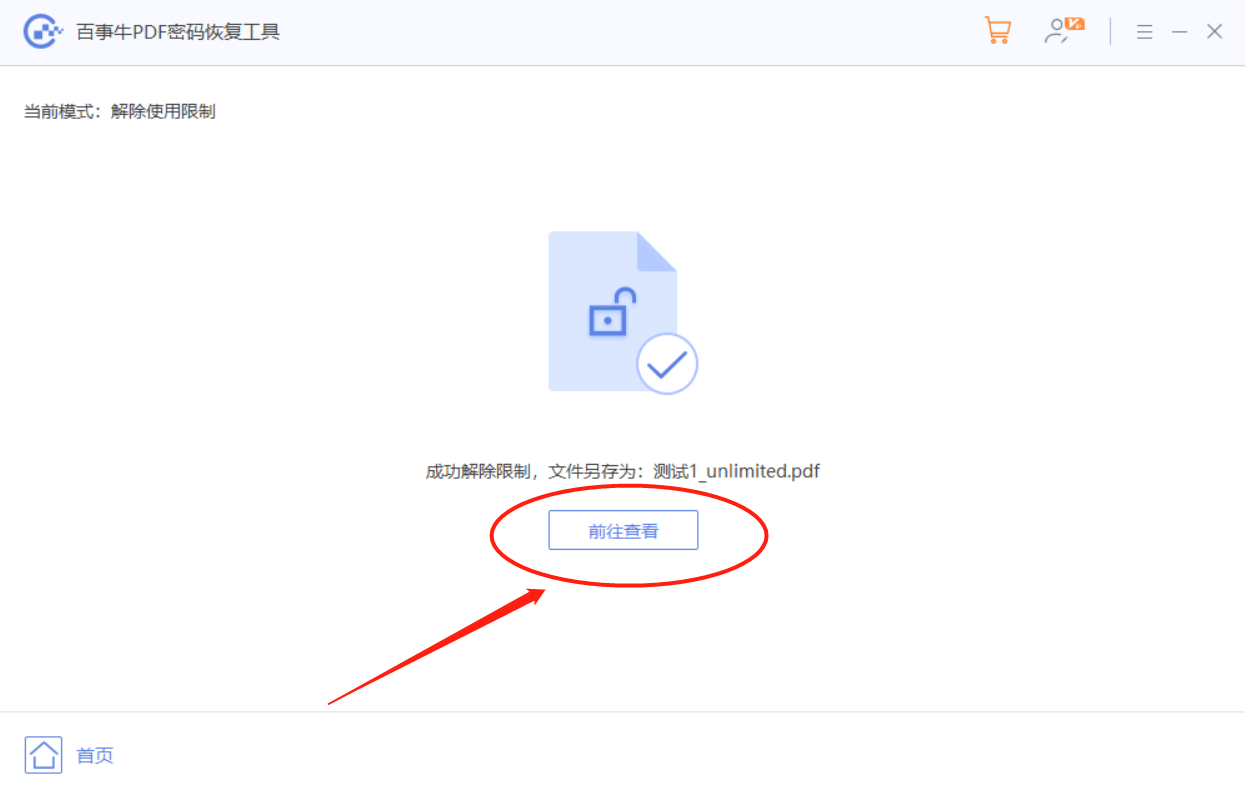
以上がPDFの「編集制限」を解除するにはどうすればいいですか?の詳細内容です。詳細については、PHP 中国語 Web サイトの他の関連記事を参照してください。